- ผู้เขียน Jason Gerald [email protected].
- Public 2024-01-19 22:14.
- แก้ไขล่าสุด 2025-01-23 12:49.
Siri เป็นหนึ่งในคุณสมบัติที่ยอดเยี่ยมที่สุดที่พบในอุปกรณ์ iOS ใหม่ Siri เป็นผู้ฟังที่ยอดเยี่ยม ฉลาด ให้ข้อมูล-และมีอารมณ์ขันที่ยอดเยี่ยม! บทความนี้จะแนะนำคุณเกี่ยวกับ Siri และแสดงวิธีเข้าถึงคุณลักษณะและฟังก์ชันต่างๆ ของ Siri
ขั้นตอน
ส่วนที่ 1 จาก 2: การเข้าถึง Siri
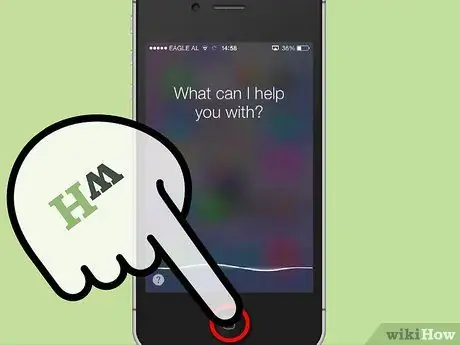
ขั้นตอนที่ 1. กดปุ่มโฮมค้างไว้
คุณจะได้ยินเสียงบี๊บเบา ๆ สองครั้ง และคุณจะเห็น "มีอะไรให้ช่วยไหม" บนหน้าจอ เหนือไอคอนไมโครโฟนสีเงิน
- หากคุณใช้ iPhone 4S หรือใหม่กว่า หากหน้าจอเปิดอยู่ คุณสามารถถือโทรศัพท์แนบหูเพื่อเปิดใช้งาน Siri
- ใช้ชุดหูฟังบลูทูธ กดปุ่มโทรค้างไว้เพื่อเปิดใช้งาน Siri
- หากใช้รีโมท หูฟัง และไมโครโฟน ให้กดปุ่มกลางบนรีโมทค้างไว้เพื่อพูดคุยกับ Siri
- รถยนต์ที่ใช้ Eyes Free จะมีปุ่มเปิดใช้งาน Siri บนพวงมาลัย กดปุ่มนั้นเพื่อเปิดใช้งาน Siri และค้นหาเส้นทางไปยังปั๊มน้ำมัน จากนั้นไปยังภาพยนตร์ โดยไม่ต้องละมือจากพวงมาลัย
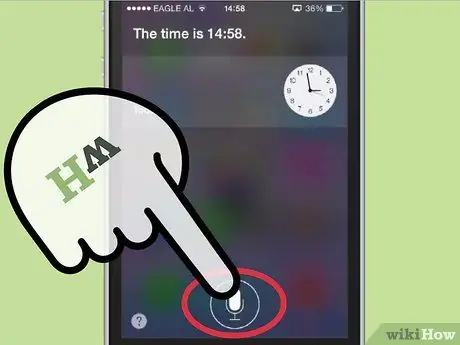
ขั้นตอนที่ 2 เริ่มพูดคุย
คุณจะเห็นไอคอนไมโครโฟนสว่างขึ้น แสดงว่าคุณเชื่อมต่อกับ Siri แล้ว เมื่อคุณพูดเสร็จแล้ว Siri จะส่งเสียงบี๊บดังขึ้นสองครั้งและแสดงสิ่งที่คุณพูดในรูปแบบข้อความ จากนั้นเขาจะให้คำตอบตามคำถามหรือคำสั่งของคุณ
- ตัวอย่างเช่น หากคุณถามว่า "ตอนนี้กี่โมง" Siri จะตอบกลับโดยระบุเวลาปัจจุบัน คุณยังสามารถถามว่า "ตอนนี้ที่บราซิลกี่โมง" แล้ว Siri จะบอกคำตอบให้คุณเอง
- หากคุณพูดว่า "เล่นแจ๊ส" Siri จะเข้าถึง iTunes และเล่นเพลย์ลิสต์แจ๊สของคุณ
ส่วนที่ 2 จาก 2: การใช้ Siri
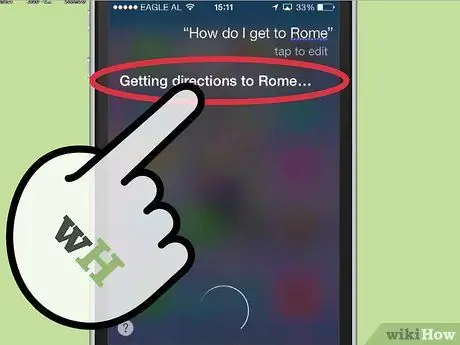
ขั้นตอนที่ 1. ใช้ Siri บ่อยๆ
Siri ปรับเสียง สำเนียง และรูปแบบการพูดของคุณ ดังนั้นยิ่งคุณใช้ Siri มากเท่าไหร่ คำตอบก็จะยิ่งแม่นยำมากขึ้นเท่านั้น
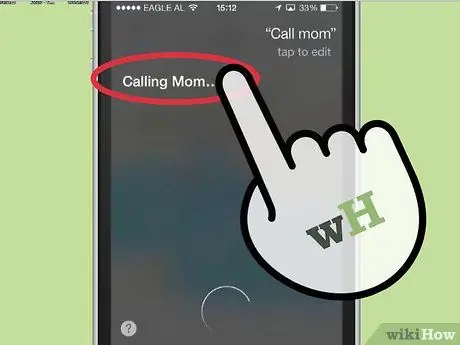
ขั้นตอนที่ 2 พูดคุยกับใบสมัครของคุณ
Siri สามารถโต้ตอบกับแอพในตัวเกือบทั้งหมดของ Apple รวมถึง Twitter, Wikipedia, Facebook และอื่นๆ
- ตัวอย่างเช่น คุณสามารถถามคำถามกับ Siri เช่น "ฉันจะไปซีแอตเทิลได้อย่างไร" แล้ว Siri จะเข้าถึงแผนที่ ค้นหาเส้นทาง และนำทางคุณ
- คุณสามารถใช้เพื่อค้นหาร้านอาหารใกล้เคียง นัดหมาย หรือแม้แต่โทรหาแม่ ทั้งหมดนี้เพียงแค่ถามคำถาม
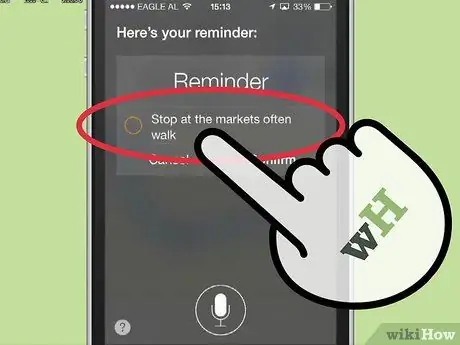
ขั้นตอนที่ 3 ใช้บริการตำแหน่ง
หากเปิดใช้งานคุณสมบัตินี้ คุณสามารถใช้ Siri เพื่อเตือนคุณถึงกิจกรรมหรือการเตือนความจำตามตำแหน่งของคุณ
ตัวอย่างเช่น หากคุณต้องการแวะที่ร้านขายของชำหลังเลิกงาน ให้เปิดใช้งาน Siri แล้วพูดว่า "เตือนฉันให้หยุดที่ตลาดหลังเลิกงาน" (เตือนให้หยุดที่ตลาดหลังเลิกงาน) เมื่อคุณผ่านทางออก Siri จะส่งเสียงบี๊บอย่างเป็นมิตรเพื่อเตือนคุณ
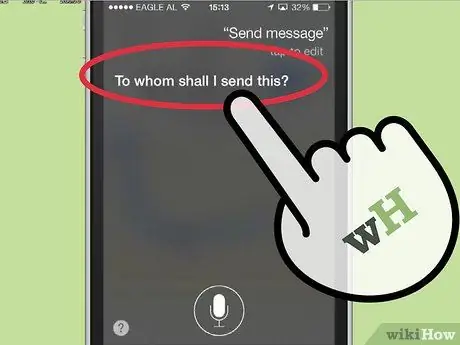
ขั้นตอนที่ 4 บอก Siri ให้เขียนสิ่งที่คุณกำหนด
บนอุปกรณ์ iOS ที่เปิดใช้งาน Siri คุณสามารถพูดสิ่งที่คุณต้องการเขียนและจะถูกแปลงเป็นข้อความ เพียงกดปุ่มไมโครโฟนบนแป้นพิมพ์แล้วเริ่มพูดได้เลย เมื่อเสร็จแล้ว ให้กด "เสร็จสิ้น" แล้ว Siri จะเขียนคำของคุณเป็นข้อความ
เคล็ดลับ
- พูดอย่างเป็นธรรมชาติ การเขียนโปรแกรม Siri สร้างขึ้นในลักษณะที่คุณสามารถพูดได้เหมือนกับคุยกับคนอื่น และสามารถตีความความหมายได้แม้ว่าจะไม่ได้ระบุไว้อย่างชัดเจนก็ตาม
- ถาม Siri เกี่ยวกับอะไรก็ได้ เขาเข้าใจและประมวลผลคำถามทุกประเภท และมักมีคำตอบที่น่าแปลกใจ ตัวอย่างเช่น การถาม Siri ว่า "ใครคือพ่อของคุณ (พ่อของคุณคือใคร)" จะทำให้เกิดคำตอบตั้งแต่ "สตีฟ จ็อบส์คือพ่อของฉัน" ไปจนถึง "คำถามนี้คงเป็นคำถามสำคัญ เพราะมีคนถามฉันอยู่ตลอดเวลา" (นี่คงเป็นคำถามสำคัญเพราะฉันถูกถามถึงตลอดเวลา)
-
สิริเข้าใจและพูดภาษาเหล่านี้ (ณ จุดนี้):
- อังกฤษ (สหรัฐอเมริกา สหราชอาณาจักร ออสเตรเลีย)
- สเปน (สหรัฐอเมริกา เม็กซิโก สเปน)
- ฝรั่งเศส (ฝรั่งเศส แคนาดา สวิตเซอร์แลนด์)
- ญี่ปุ่น (ญี่ปุ่น)
- เยอรมัน (เยอรมนี สวิตเซอร์แลนด์)
- อิตาลี (อิตาลี, สวิตเซอร์แลนด์)
- แมนดาริน (จีน ไต้หวัน)
- กวางตุ้ง (ฮ่องกง)
- เกาหลี (เกาหลี)






